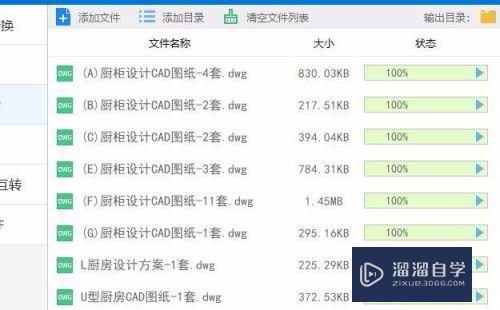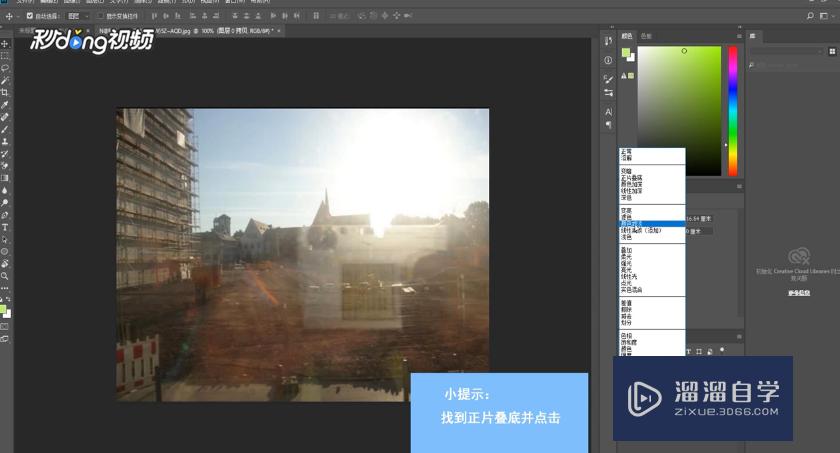草图大师2014怎么导入CAD快速画墙(草图大师2014怎么导入cad快速画墙体)优质
很多的木工设计师或者做铝合金设计的设计师们。大都用草图大师来画图。比CAD的好处是。每一个面都可以看到。能画成立面图。还可以导入型材截面或者导入CAD图。那么草图大师2014怎么导入CAD快速画墙?我们一起来看看吧!
工具/软件
硬件型号:机械革命极光Air
系统版本:Windows7
所需软件:SketchUp 2014。CAD
方法/步骤
第1步
画墙或者柜子的时候。可以直接运用推/拉的命令。第一步。点击左上角大工具里边的矩形。点击空白处。就能看到拉出一个矩形线框。
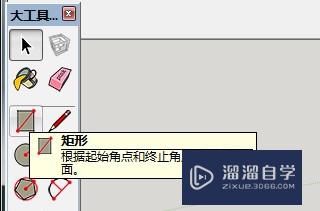
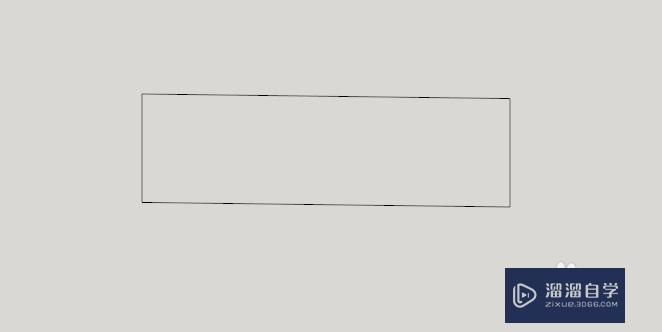
第2步
接下来在右下角的尺寸框里。输入你想画的东西的长度和高度。点击回车。一面墙就画好了。
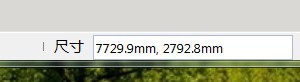

第3步
但是。墙只画好了一个面。不是立体图形。那么接下来。点击推/拉命令。把带有推拉命令的箭头。放在墙面上。点击。就可以看到可以自由推拉你想要的长度或者高度。也是。输入尺寸。点击回车。就可以完成墙面的立体图形了。
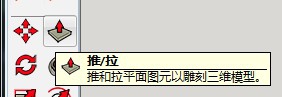
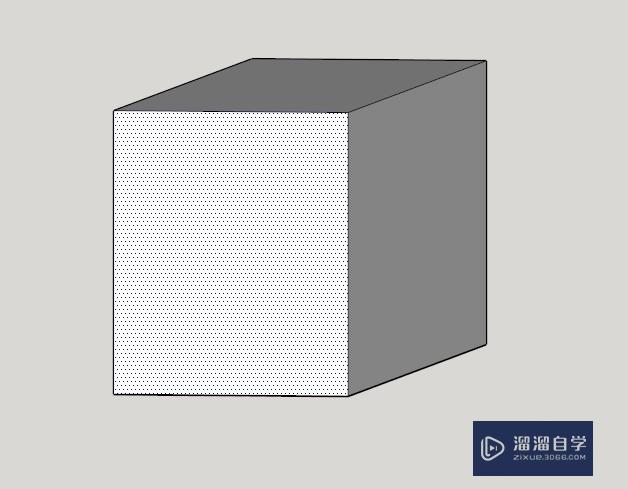
方法/步骤2
第1步
接下来是把草图大师里的图形导入CAD中。在导入之前。一定要把柜子或者墙面点击平行投影或者正立面。否则导入CAD里边的图形就可能是侧立面或者右立面。
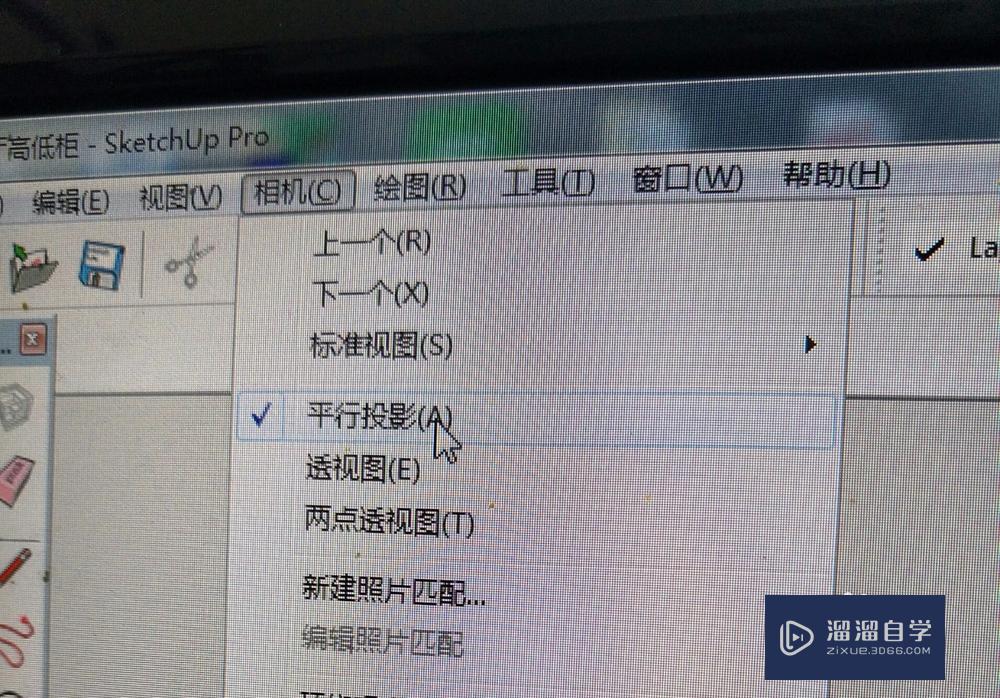


第2步
柜子画好。点击正立面。那么导入cad里边的也是这个正立面。接下来点击左上角的文件。再点击导出。再点击二维图形。就会出来一个框。
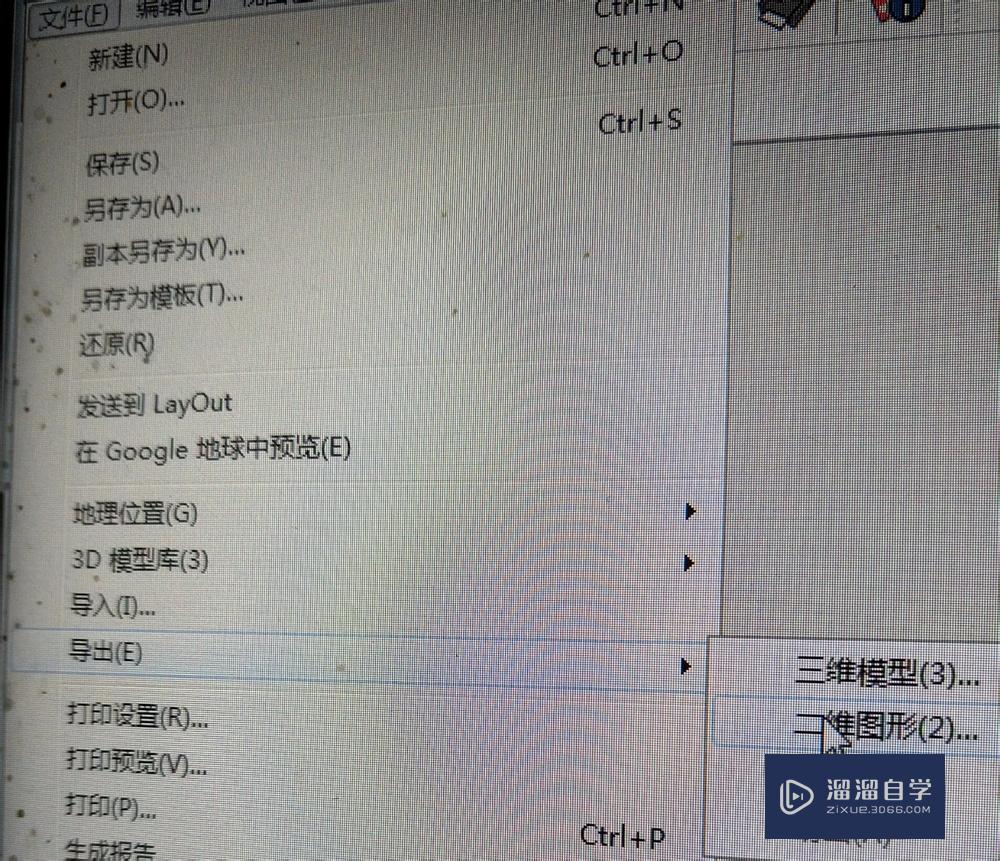
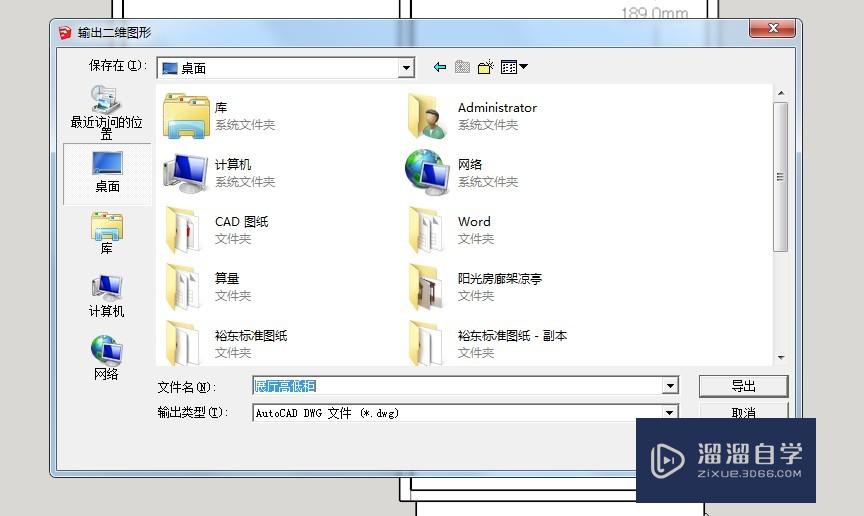
第3步
接下来左上角选择你想保存的地方。一般我都是选择保存在桌面。注意最下边。要选择好文件的输出类型。一定要选择AUTOCADdwg文件,再点击导出。
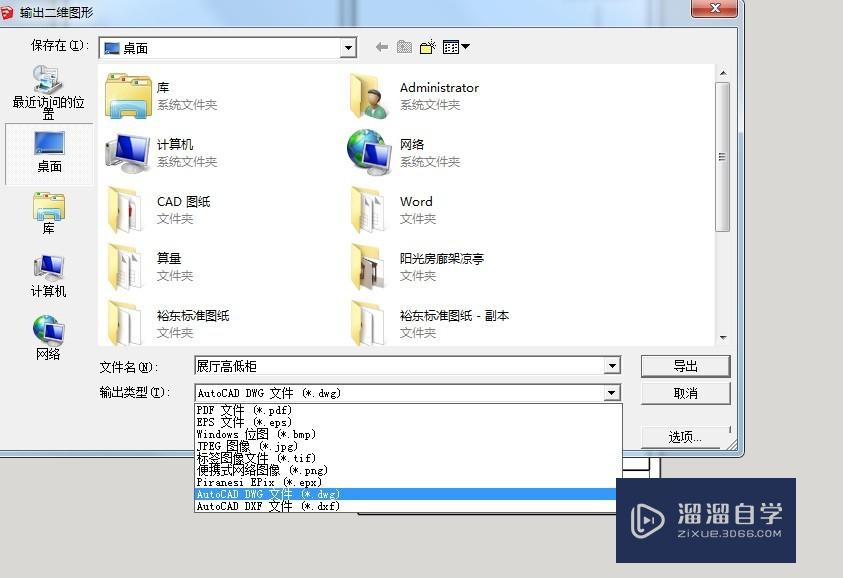
第4步
去桌面找你导出的CAD文件。打开。就会出来你导入的图形啦!是不是很简单。这样。草图大师和CAD就可以转换了。搭配使用。工作事半功倍哦!
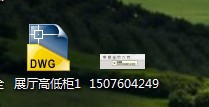
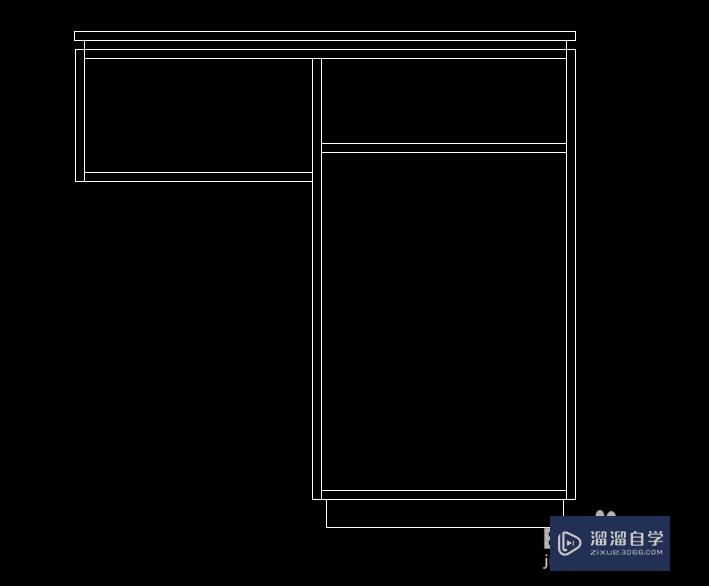
以上关于“草图大师2014怎么导入CAD快速画墙(草图大师2014怎么导入cad快速画墙体)”的内容小渲今天就介绍到这里。希望这篇文章能够帮助到小伙伴们解决问题。如果觉得教程不详细的话。可以在本站搜索相关的教程学习哦!
更多精选教程文章推荐
以上是由资深渲染大师 小渲 整理编辑的,如果觉得对你有帮助,可以收藏或分享给身边的人
本文地址:http://www.hszkedu.com/58626.html ,转载请注明来源:云渲染教程网
友情提示:本站内容均为网友发布,并不代表本站立场,如果本站的信息无意侵犯了您的版权,请联系我们及时处理,分享目的仅供大家学习与参考,不代表云渲染农场的立场!